Se si desidera utilizzare le foto HEIC con Shutterfly, si è in realtà fuori di fortuna. Il sito non supporta questo metodo, tuttavia, ci sono modi per superare il problema e caricare correttamente le tue foto. Qui mostriamo come fare proprio questo.
i Problemi Comuni delle App & Consigli
iPhone App per le Foto Questioni & Consigli
- Interrompere iPhone di Scattare Foto in Heic
- Heic Non Supporto Shutterfly
- Ciò che È Apple Proraw
YouTube Questioni & Consigli
- YouTube Non funziona su Android
- YouTube Caricamento Lento
- Play YouTube in Background
- Scaricare video di YouTube sul PC
Altre App Questioni & Consigli
- Che Cosa Bonjour App
- Dark Sky Meteo Apps
- Trovare I miei amici non funzionano
- Fissare iPhone fotocamera agitazione
Se hai mai ordinato una carta stampata o un articolo di cancelleria online, probabilmente hai utilizzato il sito web Shutterfly. È uno dei siti più popolari per ottenere carte stampate personalizzate per varie occasioni. Se hai mai caricato una foto di HEIC su questo sito, hai scoperto che non esiste il supporto di Shutterfly HEIC.
Ci sono vari motivi per cui non esiste il supporto per i file Shutterfly HEIC e la seguente guida te lo spiega. Ti dice perché Shutterfly non ti consente di caricare le foto di HEIC dai tuoi dispositivi. Mostra anche cosa puoi fare se HEIC è l’unico formato che hai per le tue foto. Con questa soluzione in mano, sarai in grado di caricare le tue foto di HEIC su Shutterfly senza problemi.
Leggi anche: Qual è la differenza tra HEIC vs JPG>
Parte 1. Perché non puoi caricare i file HEIC su Shutterfly
Aggiornamento: Shutterfly ora prende il formato HEIC. Inoltre, possono accettare i formati di foto tra cui .jpg, .JPEG, .png, .BMP, .C. E. C. E.heif attualmente. E, non sono in grado di accettare .tif o .TIFF, .GIF, .psd, .pdf o altri formati di file.
Tuttavia, è comunque necessario notare che tutti i tipi di file accettati, incluso HEIC, verranno convertiti e archiviati nel proprio account Shutterfly come.file jpg. Quindi i file perderanno la loro trasparenza quando caricati a causa di contenere sfondi “trasparenti”. Pertanto, è anche possibile utilizzare alcuni convertitori di formato foto come HEIC a JPG per evitare la perdita di trasparenza scegliendo immagini di alta qualità.
Mentre ci sono molte ipotesi sul motivo per cui Shutterfly non supporta il caricamento di file HEIC, nessuno di questi è effettivamente confermato ufficialmente. Se si testa oltre al sito Shutterfly e verificare i requisiti per il caricamento di foto, troverete che menziona solo brevemente i formati che supporta e non lo fa. Non c’è davvero molta spiegazione sul motivo per cui non supporta determinati formati di file come HEIC.
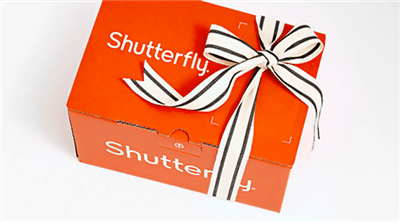
Problemi di Shutterfly e HEIC
Se dai un’occhiata alla pagina dei formati di file accettati, scoprirai che gli unici formati di immagine che accettano sono JPG e JPEG. Nessun altro formato di file può essere caricato sul loro sito.
Una delle ipotesi è che vogliono avere coerenza sui loro caricamenti di file e vogliono assicurarsi che siano consentiti solo determinati tipi di file. Inoltre, JPG e JPEG sono formati ampiamente riconosciuti.
Parte 2. Fix HEIC non supportato da Shutterfly con HEIC to JPG Converter
Se non hai avuto fortuna a caricare le tue foto di HEIC su Shutterfly, una delle cose che puoi fare con le tue foto è convertirle in un formato che questo sito accetta. Convertire le tue foto da un formato all’altro non ha molto effetto sulla qualità delle foto.
Fondamentalmente, se si converte una foto HEIC in JPG, non c’è davvero nulla che si perde. Il risultato finale sembra esattamente lo stesso del file sorgente e ha la stessa qualità. Se decidi di convertire le tue foto di HEIC in JPG, devi trovare uno strumento di conversione.
C’è una società chiamata iMobie che ha sviluppato due strumenti per convertire le tue foto HEIC in JPG. Uno di questi strumenti è basato sul Web, il che significa che puoi accedervi da un browser Web per convertire le tue foto. L’altro strumento viene eseguito sul computer e consente di convertire le immagini offline. Di seguito viene illustrato come utilizzare ciascuno di questi strumenti sui dispositivi.
Metodo 1. Convertire HEIC in JPG utilizzando lo strumento online
Ci sono molti vantaggi di utilizzare uno strumento online per convertire le foto HEIC in JPG. Uno dei maggiori vantaggi è che non è necessario installare nulla sul tuo computer. Non ci sono procedure guidate di installazione è necessario passare attraverso prima di poter convertire i file.
Tutto ciò di cui hai bisogno è essenzialmente un browser Web e una buona connessione Internet per utilizzare lo strumento di conversione online. Un leggero inconveniente di questo metodo è che dovrai attendere che le tue foto vengano caricate e scaricate sul tuo computer.
Se non ti dispiace aspettare o se si dispone di una connessione Internet estremamente veloce, il seguente è come si utilizza il convertitore online per fare il vostro compito.
Punto 1. Avvia un browser sul tuo computer e vai al convertitore gratuito da HEIC a JPG.
Punto 2. Quando lo strumento si apre, selezionare l’opzione Mantieni dati EXIF se si desidera conservare questi dati. Inoltre, selezionare un formato di output per le foto dal menu Formato. Quindi, fare clic sul menu Qualità immagine e selezionare un’opzione.
Punto 3. Dopo aver configurato le opzioni, è il momento di convertire le tue foto. Fare clic sul pulsante Clicca per selezionare per caricare le foto di HEIC nello strumento. Inizieranno a convertire una volta terminato il caricamento.
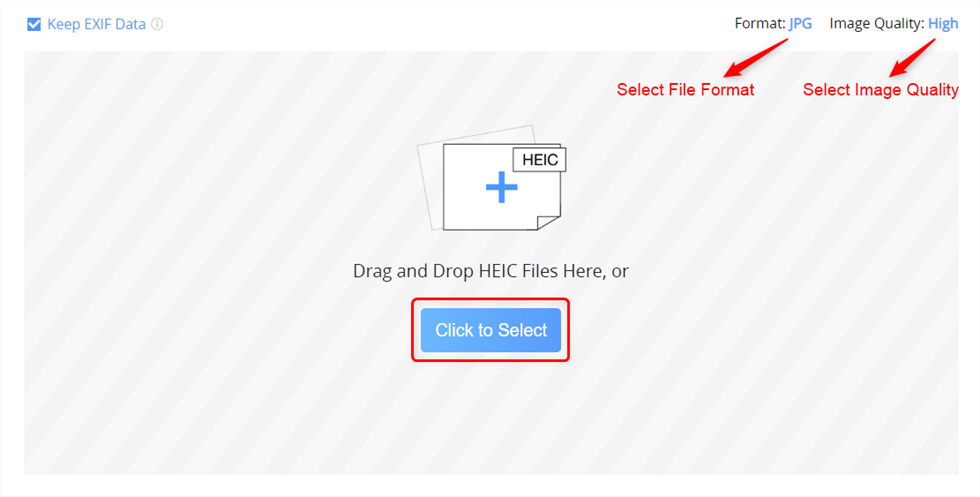
Converti le foto di HEIC in JPG
Passo 4. Clicca sul pulsante Scarica tutto nella schermata seguente per scaricare le foto JPG convertite sul tuo computer.
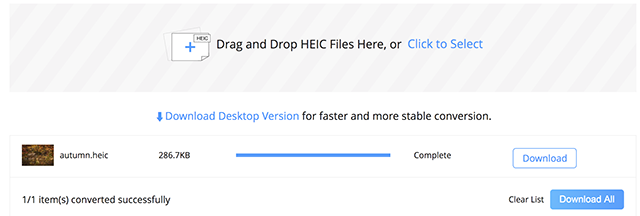
Scarica le foto convertite
Le tue foto di HEIC dovrebbero ora essere in formato JPG e puoi caricare queste foto su Shutterfly senza problemi.
Metodo 2. Converti HEIC in JPG utilizzando un’app desktop
Ci sono diversi motivi per cui potresti voler utilizzare un’app desktop locale per convertire le tue foto di HEIC in JPG. In primo luogo, se non si dispone di una connessione Internet veloce e stabile, si consiglia di utilizzare un app invece di uno strumento basato sul web, e l’utilizzo di un app non richiede di caricare tutte le tue foto.
In secondo luogo, non hai problemi di privacy poiché tutte le tue foto vengono convertite localmente in formato JPG. Non sono stati caricati da nessuna parte su Internet. Si preferisce il metodo app se ci sono centinaia di foto da convertire come un app rende la conversione di tutte queste foto molto più facile che il metodo web.
Di seguito è riportato come si utilizza un’app per computer per convertire HEIC in JPG sulle macchine.
Punto 1. Oltre al capo al sito HEIC to JPG converter e scaricare e installare l’applicazione sul vostro computer Windows o Mac.
Punto 2. Aprire l’applicazione, trascinare le foto HEIC che si desidera convertire in JPG dal computer, e rilasciarli sull’interfaccia principale dell’applicazione.
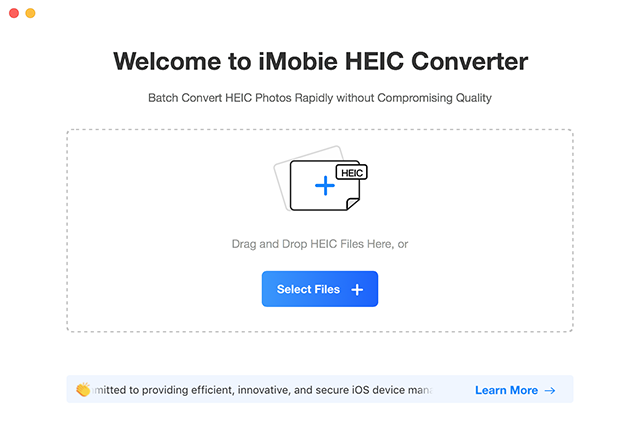
Aggiungi foto HEIC all’app
Passaggio 3. Ora dovresti vedere varie opzioni di configurazione per l’attività di conversione. Fai clic sul menu Formato in alto e scegli un formato di file per le tue foto. Utilizzare le altre opzioni che si desidera sullo schermo e, infine, fare clic sul pulsante Converti.
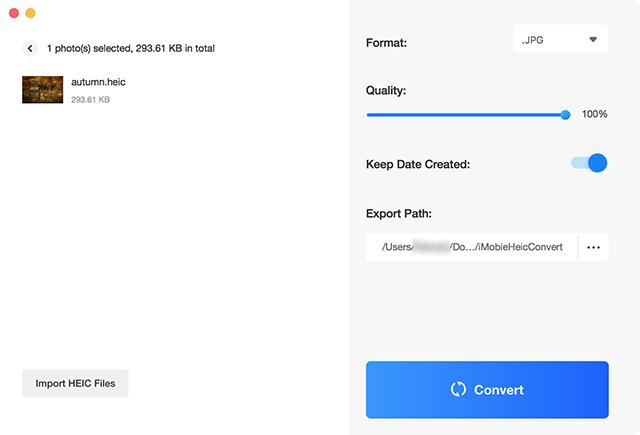
Converti HEIC in JPG con l’App
Le tue foto convertite verranno salvate nella cartella specificata nell’app.
The Bottom Line
Senza il supporto di Shutterfly HEIC disponibile, dovrai convertire le tue foto di HEIC in un formato compatibile prima che possano essere caricate su questo sito. Ci sono un paio di buoni convertitori disponibili là fuori, come mostrato nella guida di cui sopra per rendere le vostre foto compatibili con Shutterfly.

Membro del team iMobie così come un fan di Apple, l’amore per aiutare più utenti a risolvere vari tipi di iOS & Problemi relativi Android.